Tässä oppaassa opit asentamaan Let’s Encrypt SSL:n yhdelle verkkotunnuksellesi muutamalla klikkauksella cpanelissa.
Mikä on Let’s Encrypt?
Let’s Encrypt on ilmainen, automatisoitu ja avoin varmentaja, jonka on luonut voittoa tavoittelematon organisaatio Internet Security Research Group (ISRG).
Let’s Encrypt SSL:n asennusvaatimukset
Verkkotunnuksesi on täytettävä useita vaatimuksia, jotta Let’s Encrypt SSL voidaan asentaa siihen onnistuneesti :
- Verkkotunnuksen ja sen www-alidomainin on osoitettava cPanel-tilisiIP-osoitteeseen . Muussa tapauksessa varmenteen vahvistaminen ja asentaminen verkkotunnuksellesi ei onnistu.
- Kun käynnistät Let’s Encrypt SSL -asennuksen ensisijaiselle verkkotunnuksellesi, cPanel sisällyttää pysäköidyt verkkotunnuksetoletusarvoisesti SSL-asennukseen. SSL-asennus epäonnistuu, jos sinulla on pysäköity verkkotunnus, jota ei ole osoitettu cPanelin IP-osoitteeseesi. Sinun tulisi osoittaa nämä verkkotunnukset cPanel-tilillesi tai poistaa niiden pysäköinti väliaikaisesti, kunnes asennus on valmis.
Miten Let’s Encrypt SSL asennetaan verkkotunnuksellesi?
- Kirjaudu sisään cPaneliin, ja kun olet kirjautunut sisään cPaneliin, selaa alaspäin ”TURVALLISUUS”-alueelle. Napsauta sitten Let’s Encrypt SSL.
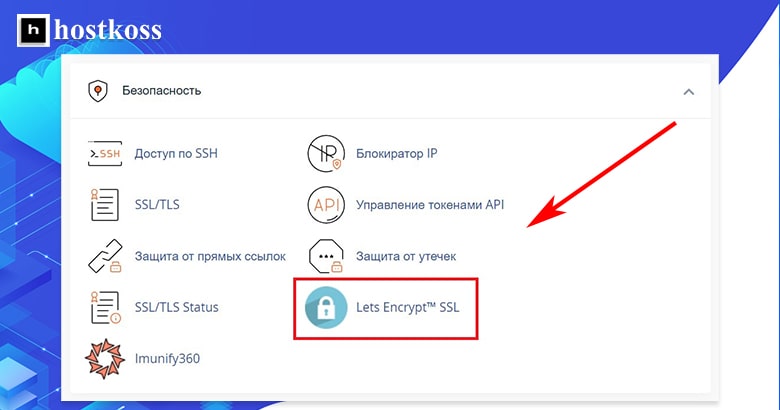
2. Seuraava vaihe on uuden SSL-varmenteen myöntäminen halutulle verkkotunnukselle. Valitse yksi verkkotunnuksistasi luettelosta ja napsauta sitten Toiminnot-osiossakohtaa ”Myöntäminen”.
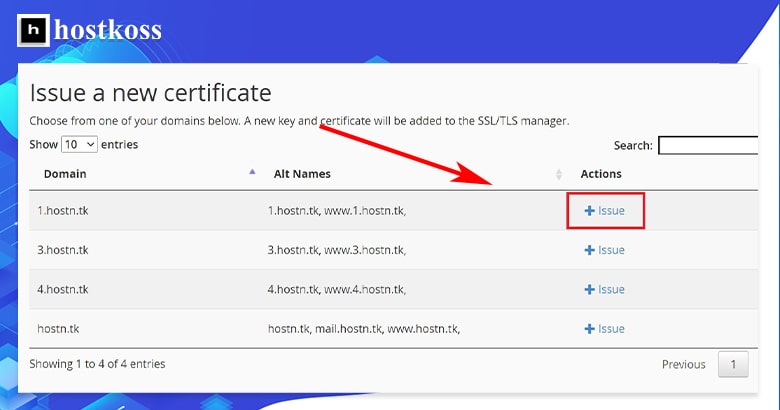
3. Seuraavassa ikkunassa on useita verkkotunnusvaihtoehtoja. Paremman ymmärryksen vuoksi selitämme jokaisen niistä.
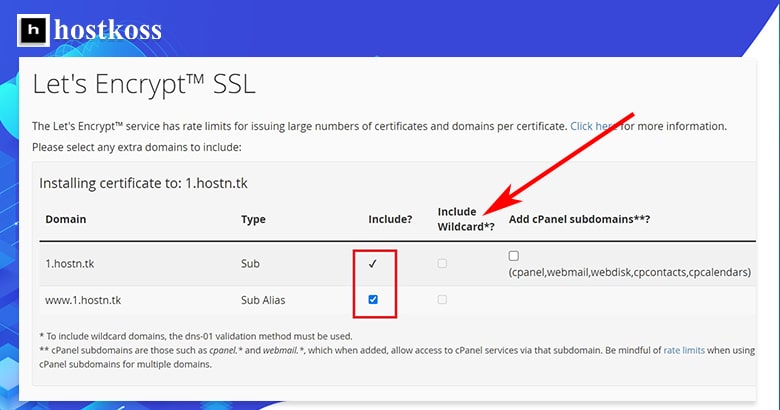
- Enable Wildcard? – valitse tämä vaihtoehto vain, jos haluat asentaa Let’s Encrypt Wildcard SSL:n, joka kattaa *.sinunverkkotunnuksesi.com. Jos haluat ottaa käyttöön jokerimerkkiset verkkotunnukset, valitse ensin dns-01-varmennusmenetelmä.
- Lisää cPanel-alidomainit – voit valita lisää cPanel-alidomaineja*. Tämä on valinnainen eikä valintaruutu ole pakollinen.
- cPanel-alidomainit ovat cpanel.* ja webmail.*, jotka voidaan lisätä, jotta voit käyttää cPanel-palveluja tämän alidomainin kautta.
4. Valitse SSL-varmennusmenetelmä:
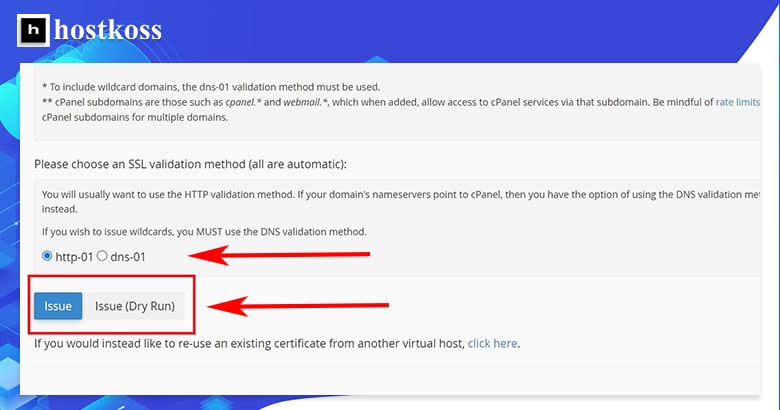
http-01 – Yleensä haluat käyttää HTTP-validointimenetelmää.
dns-01 – Jos verkkotunnuspalvelimesi osoittavat cPaneliin, voit käyttää DNS-varmennusmenetelmää.
Jos haluat käyttää jokerimerkkejä , sinun PITÄÄ käyttää DNS-validointimenetelmää.
5. Kun olet valinnut tarkistusmenetelmän, napsautaVapauta-painiketta.
Verkkotunnuksellesi asennetaan SSL-sertifikaatti. Virtuaalinen isäntä päivitetään automaattisesti uudella sertifikaatilla ja Apache käynnistetään uudelleen taustalla.
Kun olet asentanut SSL-sertifikaatin, sinun on ohjattava vierailijat verkkosivustosi suojattuun versioon ( https:// ). Lue, miten HTTP-pyynnöt ohjataan HTTPS-palveluun.
Kysymyksiä ja vastauksia
Kyllä, Let’s Encrypt SSL tarjoaa vahvan salauksen, ja tärkeimmät selaimet ja käyttöjärjestelmät luottavat siihen.
Kyllä, voit asentaa Let’s Encrypt SSL:n useisiin verkkotunnuksiin, joita isännöidään samalla cPanel-tilillä.
Ei, Let’s Encrypt SSL -varmenteet voidaan uusia automaattisesti, jos cPanelin cron-työt on määritetty oikein.
Kyllä, Let’s Encrypt SSL voidaan asentaa sekä ensisijaisiin verkkotunnuksiin että aliverkkotunnuksiin.
Jos SSL:n asennus epäonnistuu, tarkista, että verkkotunnuksesi on määritetty oikein cPanel-isännöintitililläsi ja että asennusprosessin tiellä ei ole palomuurin rajoituksia.
Vaikka useimmat hyvämaineiset hosting-palveluntarjoajat tukevat Let’s Encrypt SSL:ää, on aina parasta tarkistaa palveluntarjoajalta, onko se yhteensopiva.



